Cómo eliminar el fondo usando Google Slides
Puedes crear presentaciones innovadoras y atractivas con la ayuda de Google Slides. Esto ayuda a crear una buena impresión en tu equipo. Con el avance rápido de la tecnología, Google Slides incluso ofrece opciones de eliminación de fondo.
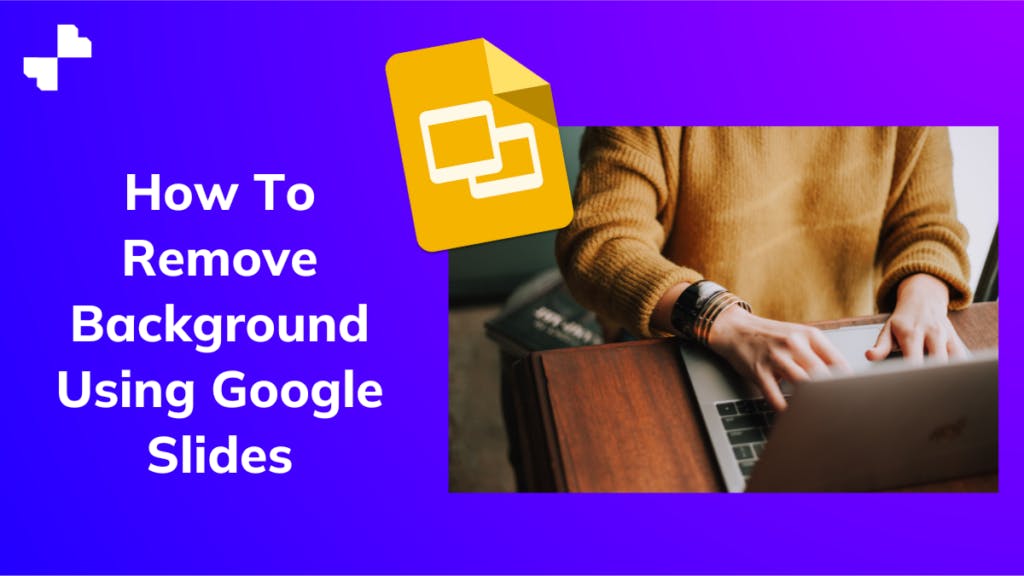
by Equipo Blend
Sep 01, 2023
Google Slides proporciona una interfaz fácil de usar y facilita la edición de imágenes. Es inmensamente útil para quienes crean presentaciones. Puedes crear presentaciones innovadoras y atractivas con la ayuda de Google Slides. Esto ayuda a crear una buena impresión en tu equipo. Con el avance rápido de la tecnología, Google Slides incluso ofrece opciones de eliminación de fondo.
Revisa el artículo para aprender los pocos pasos básicos para eliminar fondos en Google Slides:
1. Abrir el documento
El primer y más importante paso es abrir el documento que elijas editar. Abre "Google Slides" y "Inicia sesión". Desde la opción "Archivo" en la esquina superior izquierda, "Abre" el documento del cual deseas eliminar el fondo.
2. Opción de diapositiva
El siguiente paso es ir a la opción "Diapositiva" desde la lista superior de opciones proporcionadas anteriormente.

Selecciona la opción que se muestra en la lista como "Cambiar fondo" y haz clic en ella. Después de hacer clic en esa opción, se te proporcionará una larga lista de colores y degradados para elegir y reemplazar el fondo.

De la lista de colores proporcionada anteriormente, elige la opción "Transparente". Esto elimina el fondo de las diapositivas.

Esta es la imagen después de la eliminación del fondo.
Conclusión
Por lo tanto, apunta a mejorar tus habilidades de edición en presentaciones con la ayuda de la eliminación de fondo en Google Slides. Aunque los pasos son fáciles y se pueden realizar en segundos con la ayuda de herramientas impulsadas por IA. Las herramientas de IA facilitan mecanismos que ayudan a eliminar fondos y también a crear fondos personalizados.
Explora Delete.BG para explorar más.